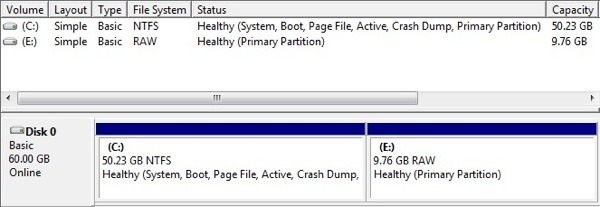
Ett vanligt klagomål som jag får från vänner och familj är att deras datorer med standardsystemkonfigurationer från Dell, HP etc. gör C-partitionen för liten och tvingar dem därför att räkna ut sätt att förlänga partitionen för att få mer fri rymden.
Tyvärr, när du söker om sammanslagna partitioner, föreslår de allra flesta lösningarna att du hämtar program från tredje part för att hantera ändringar i Windows-partitioner. Med alla val och alternativ blir det snabbt en skrämmande uppgift för den genomsnittliga PC-användaren. Det finns bra program där ute och de kommer att få jobbet säkert utan att behöva mycket teknisk kunskap, men de kostar normalt var som helst från $ 30 till $ 60.
I den här artikeln försöker jag visa dig ett enklare och enklare sätt att slå samman två partitioner utan någon tredje parts programvara. Det är inte lika robust som att använda en tredje part och i vissa situationer måste du använda ett separat program, men det kommer att få jobbet gjort för de flesta.
I grund och botten gör vi vad vi gör för att säkerhetskopiera den andra partitionen, ta bort den och utvidga den första partitionen till att inkludera det lediga utrymme som skapades när vi raderade den andra partitionen. Så här gör vi det i Windows 7/8/10.
Sammanfoga partitioner i Windows 7/8/10
Först, högerklicka på Dator eller Den här datornpå skrivbordet och välj Hantera.

Nästa klick på Diskhantering i navigeringsfönstret på vänster sida:

Nu i den högra panelen ser du en lista över volymer överst och listan över diskar längst ner.
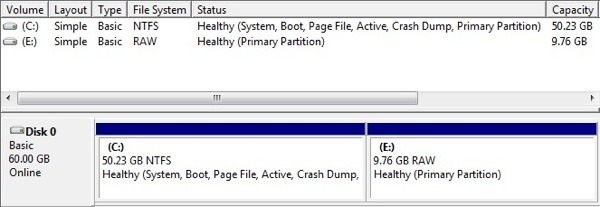
Som du kan se i exemplet ovan har jag en C och E-volym. C-volymen är min Systempartition som innehåller operativsystemet och personsökningsfilen. E-volymen är bara en andra primära partition som är cirka 10 GB i storlek. Vad vi vill göra här är att slå samman dessa två partitioner så att C-partitionen blir 60 GB istället för 50 GB.
Det första vi behöver göra är att högerklicka på E-partitionen längst ner och välj Radera volym.

Du får en varning om att radera all data på den om du raderar volymen. Du bör se till att du har säkerhetskopierat någonting på den volymen innan du gör det här. När du har raderat det ser du det blir Ofördelat rymden.

För att sammanfoga partitionerna, enkelt högerklicka på den partition du vill förlänga (C i mitt fall) och välj Utöka volymen.

Guiden öppnas, klicka sedan på Nästa. På Välj Disk skärm bör den automatiskt välja disken och visa beloppet från otilldelat utrymme.

Som du kan se hittade guiden 9999 MB otilldelat utrymme som jag kan använda för att förlänga C-volymen. Klick Nästa och klicka sedan på Avsluta. Nu ser du att den första partitionen (C-volymen) har utökats och innehåller allt utrymme på disken.

Det är allt! Ja, med den här metoden måste du ta bort en partition och säkerhetskopiera data, men åtminstone behöver du inte oroa dig för någon tredje parts programvara och betala för någonting. Det är inte så svårt att bara kopiera data till en extern hårddisk och sedan kopiera den senare. Om du har några frågor, skriv en kommentar! Njut av!

